Configurer System Watch
Une fois System Watch installé, l'ajout d'un serveur de surveillance XProtect se fait en indiquant son nom DNS ou son adresse IP. Cliquez sur Test pour voir si une connexion a bien été établie entre System Watch et votre système de surveillance XProtect.
Pour ajouter une boîte ADAM 6060, indiquez son nom DNS ou son adresse IP. Par défaut, les boîtes ADAM 6060 sont activées. Si aucune boîte ADAM 6060 n'est connectée à votre système, Milestone vous recommande de décocher la case activant la boîte ADAM. En effet, votre système continuera d'utiliser les ressources systèmes tout en essayant de se connecter à la boîte ADAM 6060.
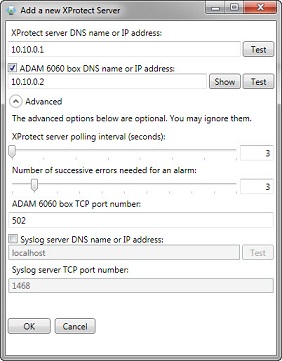
Cliquez sur Afficher pour obtenir une vue d’ensemble de l’état des alarmes (activée/désactivée), ou cliquez sur Test si vous souhaitez tester la connexion entre System Watch et votre boîte ADAM 6060.
Sous Avancé, vous pouvez configurer :
- Le nombre de secondes devant s’écouler avant que System Watch ne contacte le serveur XProtect
- Le nombre d’erreurs successives nécessaires pour qu’une alarme soit déclenchée
- Le numéro de port TCP pour la boîte ADAM 6060
- Le nom DNS ou l’adresse IP d’un serveur Syslog
- Le numéro de port TCP pour le serveur Syslog
Une fois la configuration du serveur de surveillance XProtect terminée, cliquez sur OK. System Watch vous tiendra maintenant informé(e) de l’état du serveur de surveillance XProtect. Si besoin est, vous pouvez modifier les serveurs existants ou ajouter de nouveau serveurs de surveillance XProtect ultérieurement.
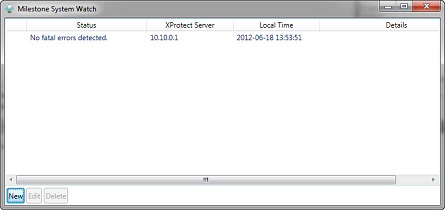
Cet article vous a-t-il aidé ?
Merci de votre avis.

